Запуск Windows 8 на MAC
В данном видеоуроке мы расскажем вам как установить Windows 8 на компьютеры Maк, используя виртуальную машину Parallels Desktop.
http://youtube.com/teachvideo - наш канал
http://www.teachvideo.ru/catalog/21 - еще больше обучающих роликов о полезных программах и утилитах.
http://facebook.com/teachvideo - присоединяйтесь к нам на facebook
https://plus.google.com/101051633986902739434/posts - наша группа в Google+
http://vk.com/club19054655 - наша группа ВКонтакте
http://www.softkey.ru/catalog/company.php?ID=1734742 - здесь можно купить наши видеокурсы и смотреть видео без доступа к Интернет
Для начала у вас должна быть установлена последняя версия программы Parallels Desktop, поддерживающая Windows 8.
1. Создаем виртуальную машину.
Запускаем приложение Parallels Desktop и создаем новую виртуальную машину - нажимаем Файл, в верхней панеле меню, и выбираем Создать.
Выбираем Установить Windows или другую операционную систему с DVD или из образа и жмем на кнопку продолжить.
2. Выбираем источник установки
На следующем шаге, мастер предлагает нам вставить диск с операционной системой для начала установки. Но мы также можем выбрать образ диска, скаченный на компьютер.
Нажимаем на Установить с и выбираем из списка Выбрать файл образа. Далее необходимо выбрать файл образа установочного диска Windows 8 и поддвердить выбор нажав кнопку Открыть.
Жмем кнопку Продолжить чтобы перейти к следующем шагу.
Здесь необходимо ввести ключ продукта, который мы можем просто скопировать и вставить сюда.
Жмем кнопку Продолжить и переходим к выбору интеграции виртуальной машини. Здесь выбираем Как ПК, чтобы наша виртуальная машина не интегрировалась в операционную систему Мак, а отображалась в новом окне.
3. Настраиваем виртуальную машину.
И переходим к последнему шагу и указываем расположение файла образа новой виртуальной машины. К примеру, можно сохранить образ виртуальной машины на внешнем диске для экономии места.
Также необходимо поставить галочку внизу, возле Настроить параметры до начала установки и нажать кнопку Продолжить.
После этого появится окно настройки в котором необходимо перейти на вкладку Общие и указать объем ресурсов который мы хотим выделить под виртуальную машину. Я, к примеру, хочу чтобы виртуальная машина использовала оба ядра моего процессора и заняла 2 гигабайта оперативной памяти под нужды Windows 8.
Закрываем окно и жмем на кнопку Продолжить, после чего установка пройдет в автоматическом режиме и вам необходимо лишь дождаться полной загрузки Windows 8.
Видео Запуск Windows 8 на MAC канала TeachVideo
http://youtube.com/teachvideo - наш канал
http://www.teachvideo.ru/catalog/21 - еще больше обучающих роликов о полезных программах и утилитах.
http://facebook.com/teachvideo - присоединяйтесь к нам на facebook
https://plus.google.com/101051633986902739434/posts - наша группа в Google+
http://vk.com/club19054655 - наша группа ВКонтакте
http://www.softkey.ru/catalog/company.php?ID=1734742 - здесь можно купить наши видеокурсы и смотреть видео без доступа к Интернет
Для начала у вас должна быть установлена последняя версия программы Parallels Desktop, поддерживающая Windows 8.
1. Создаем виртуальную машину.
Запускаем приложение Parallels Desktop и создаем новую виртуальную машину - нажимаем Файл, в верхней панеле меню, и выбираем Создать.
Выбираем Установить Windows или другую операционную систему с DVD или из образа и жмем на кнопку продолжить.
2. Выбираем источник установки
На следующем шаге, мастер предлагает нам вставить диск с операционной системой для начала установки. Но мы также можем выбрать образ диска, скаченный на компьютер.
Нажимаем на Установить с и выбираем из списка Выбрать файл образа. Далее необходимо выбрать файл образа установочного диска Windows 8 и поддвердить выбор нажав кнопку Открыть.
Жмем кнопку Продолжить чтобы перейти к следующем шагу.
Здесь необходимо ввести ключ продукта, который мы можем просто скопировать и вставить сюда.
Жмем кнопку Продолжить и переходим к выбору интеграции виртуальной машини. Здесь выбираем Как ПК, чтобы наша виртуальная машина не интегрировалась в операционную систему Мак, а отображалась в новом окне.
3. Настраиваем виртуальную машину.
И переходим к последнему шагу и указываем расположение файла образа новой виртуальной машины. К примеру, можно сохранить образ виртуальной машины на внешнем диске для экономии места.
Также необходимо поставить галочку внизу, возле Настроить параметры до начала установки и нажать кнопку Продолжить.
После этого появится окно настройки в котором необходимо перейти на вкладку Общие и указать объем ресурсов который мы хотим выделить под виртуальную машину. Я, к примеру, хочу чтобы виртуальная машина использовала оба ядра моего процессора и заняла 2 гигабайта оперативной памяти под нужды Windows 8.
Закрываем окно и жмем на кнопку Продолжить, после чего установка пройдет в автоматическом режиме и вам необходимо лишь дождаться полной загрузки Windows 8.
Видео Запуск Windows 8 на MAC канала TeachVideo
Показать
Комментарии отсутствуют
Информация о видео
Другие видео канала

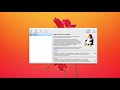 Как установить Windows на Mac OS. Виртуальная машина Virtualbox.
Как установить Windows на Mac OS. Виртуальная машина Virtualbox. ТОП фишек в macOS — для новичков и бывалых!
ТОП фишек в macOS — для новичков и бывалых! Создание флешки и полная установка – OpenCore macOS Mojave Hackintosh
Создание флешки и полная установка – OpenCore macOS Mojave Hackintosh Как сделать клип из фотографий своими руками
Как сделать клип из фотографий своими руками Как установить Windows на Mac? Устанавливаем Windows на МакБук с помощью Parallels Desktop!
Как установить Windows на Mac? Устанавливаем Windows на МакБук с помощью Parallels Desktop! Как сделать красивое слайд-шоу из фотографий
Как сделать красивое слайд-шоу из фотографий Как сделать фильм из фотографий
Как сделать фильм из фотографий ЧТО ВЫБРАТЬ Windows VS macOS VS Linux?
ЧТО ВЫБРАТЬ Windows VS macOS VS Linux? Как создать слайд-шоу из фотографий с нуля
Как создать слайд-шоу из фотографий с нуля Создание слайд-шоу с музыкой в программе ФотоШОУ PRO
Создание слайд-шоу с музыкой в программе ФотоШОУ PRO Как использовать эффекты для слайдов
Как использовать эффекты для слайдов Работа в новом кабинете IQBuzz - видеоучебник
Работа в новом кабинете IQBuzz - видеоучебник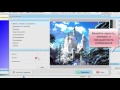 Работа с фотофильтрами в ФотоШОУ PRO
Работа с фотофильтрами в ФотоШОУ PRO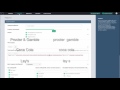 Начало работы в IQBuzz
Начало работы в IQBuzz Как добавить и отредактировать видео в слайд-шоу
Как добавить и отредактировать видео в слайд-шоу Как кадрировать фотографии на слайде
Как кадрировать фотографии на слайде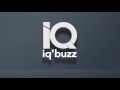 Обработка сообщений IQBuzz • Избранное • Заметки • Отправка по e-mail • Удаление документа
Обработка сообщений IQBuzz • Избранное • Заметки • Отправка по e-mail • Удаление документа Поиск по блогам
Поиск по блогам Обработка сообщений в IQbuzz • Структура • Тэг • Тональность
Обработка сообщений в IQbuzz • Структура • Тэг • Тональность